نحوه ی ذخیره ی ویدئوی بازی با استفاده از (Game Bar (Windows 10
دسته بندی : دستهبندی نشده
تاریخ : دوشنبه 28 دسامبر 2015
نحوه ی ذخیره ی ویدئوی بازی با استفاده از( Game Bar (Windows 10
ترفند ها به شما آموزش می دهد که چگونه ضبط صفحه نمایش را در حالی که مشغول به بازی ویدئویی در سیستم ویندوز PC خود هستید, انجام دهید. شما می توانید یک برنامه رایگان به نام Fraps برای هر نسخه ویندوز دانلود کنید، یا از ویژگی های ضبط تصویر ویندوز 10 استفاده کنید. مراحل انجام این کار ساده می باشد. با ما همراه باشید.
مراحل :
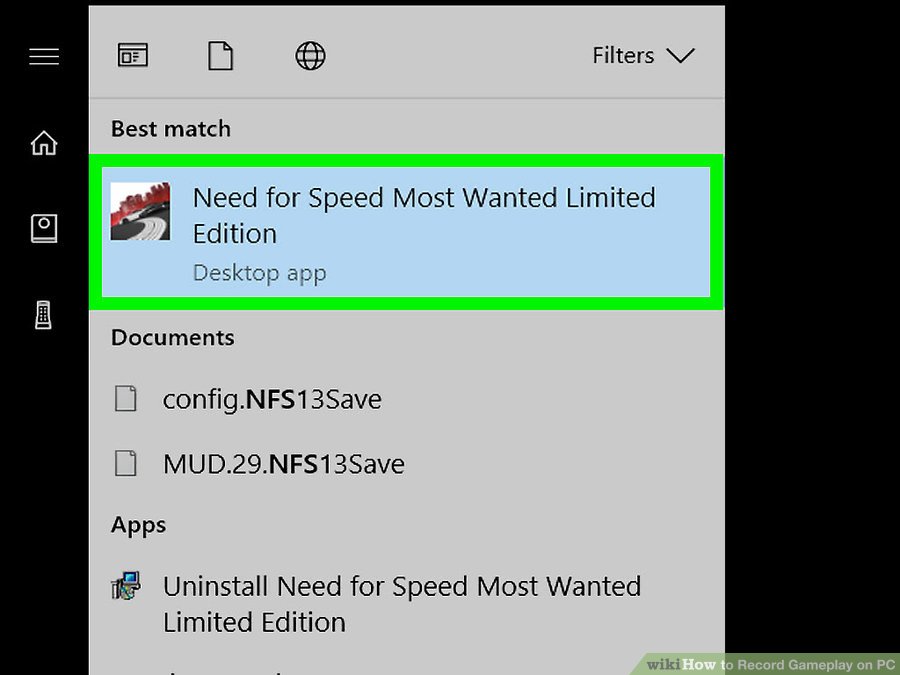
انتخاب بازی
- بازی که می خواهید ضبط کنید را باز کنید.

Win + G
- دکمه های ⊞ Win + G را فشار دهید. با این کار نوار بازی را در پایین صفحه باز می شود.
ممکن است لازم باشد روی Yes کلیک کنید.

دکمه ضبط
- روی دکمه ضبط کلیک کنید. این دایره قرمز در نوار بازی قرار دارد. اکنون صفحه نمایش در حال ضبط است و یک تایمر در بالای صفحه نمایش داده می شود.

دکمه ی stop
- هنگامی که می خواهید ضبط به اتمام برسد روی دکمه ی stop کلیک کنید. این مربع سفید رنگ در نوار بازی قرار دارد. فایل ضبط کامل شما در یک پوشه به نام Captures ذخیره می شود.
منبع : نحوه ی ذخیره ی ویدئوی بازی با استفاده از (Game Bar (Windows 10
لینک کوتاه
http://www.rozsong.com/?p=31566
861 بار مشاهده
۰ دیدگاه
صفحه اصلی
 (0)
(0) (0)
(0)
 (0)
(0) (0)
(0)
